更新时间:2020-08-24 14:56:07
Mozilla当前正在致力于在默认情况下处于打开状态的Firefox 81中引入媒体控制支持。该功能允许Firefox用户使用键盘上的媒体键(例如,运行Firefox的便携式计算机或平板电脑上的媒体键)来管理浏览器中的播放媒体。
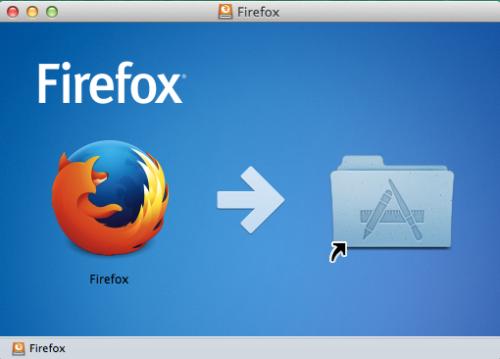
Google对Chrome 73和Mozilla中的Media Session API的支持也确实将其集成到浏览器的早期版本中,但默认情况下未在Web浏览器的稳定版本中启用它。
Google最近在Chrome 79中推出了对全局媒体密钥的支持。该功能使Chrome用户可以使用键盘上的媒体键来控制Chrome浏览器中的媒体,即使Chrome不是活动窗口(例如最小化)。
Firefox首选项fdom.media.mediasession.enabled和media.hardwaremediakeys.enabled确定在浏览器中启用还是禁用该功能。尽管您可以在Firefox的早期版本中启用它,但该功能可能无法在这些浏览器中使用。
在Firefox 79中进行的快速测试证实,如果在about:config上将两个首选项设置为True,则该功能可以正常工作。完成后,您可以使用键盘上的媒体键来控制浏览器中视频和音频的播放。
具体操作如下:
在Firefox地址栏中加载about:config。
确认您会小心。
使用顶部的搜索字段搜索media.hardwaremediakeys.enabled。
双击首选项以切换其状态。确保将其设置为TRUE,因为这将启用该功能。
搜索dom.media.mediasession.enabled。
还要双击首选项名称,将其设置为TRUE。
这是在最新版本的Firefox Web浏览器中启用媒体密钥支持所需的全部工作。
在Firefox 81中,Media Controls应该可以直接使用。在Firefox Nightly中进行的一项测试证实了这一点,因为我可以使用按键来暂停或停止视频,或者更改正在播放的媒体文件的音量。
只需按下键盘上的按钮之一即可控制播放媒体。Firefox在屏幕上显示一个叠加层,用户可以使用鼠标或触摸输入直接与之交互。如果您想进行快速更改,则直接交互选项可能很有用,例如,显着更改音量,因为它可能比必须多次敲击增大或减小按钮的速度更快。
媒体密钥支持在Firefox 81中是全局的,这意味着即使浏览器窗口不是系统上的活动窗口,您也可以控制在Firefox中播放的视频或音频文件。